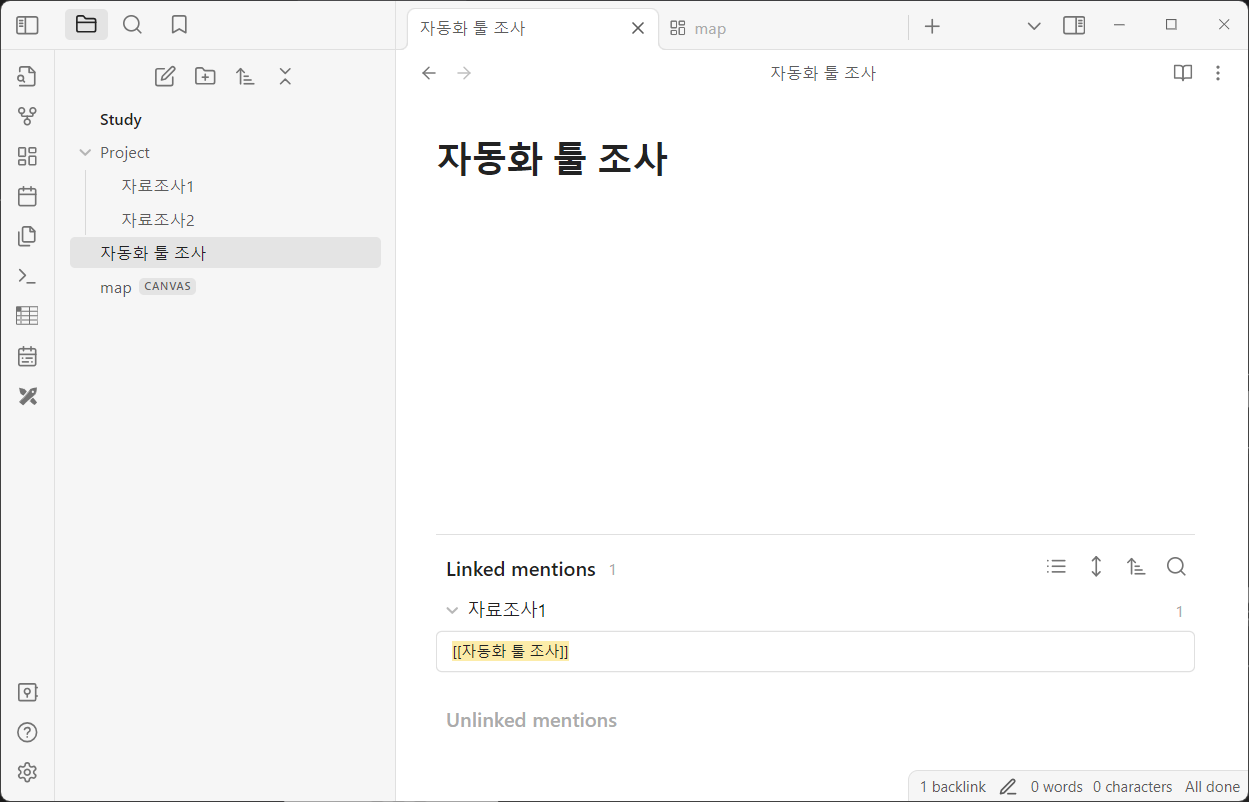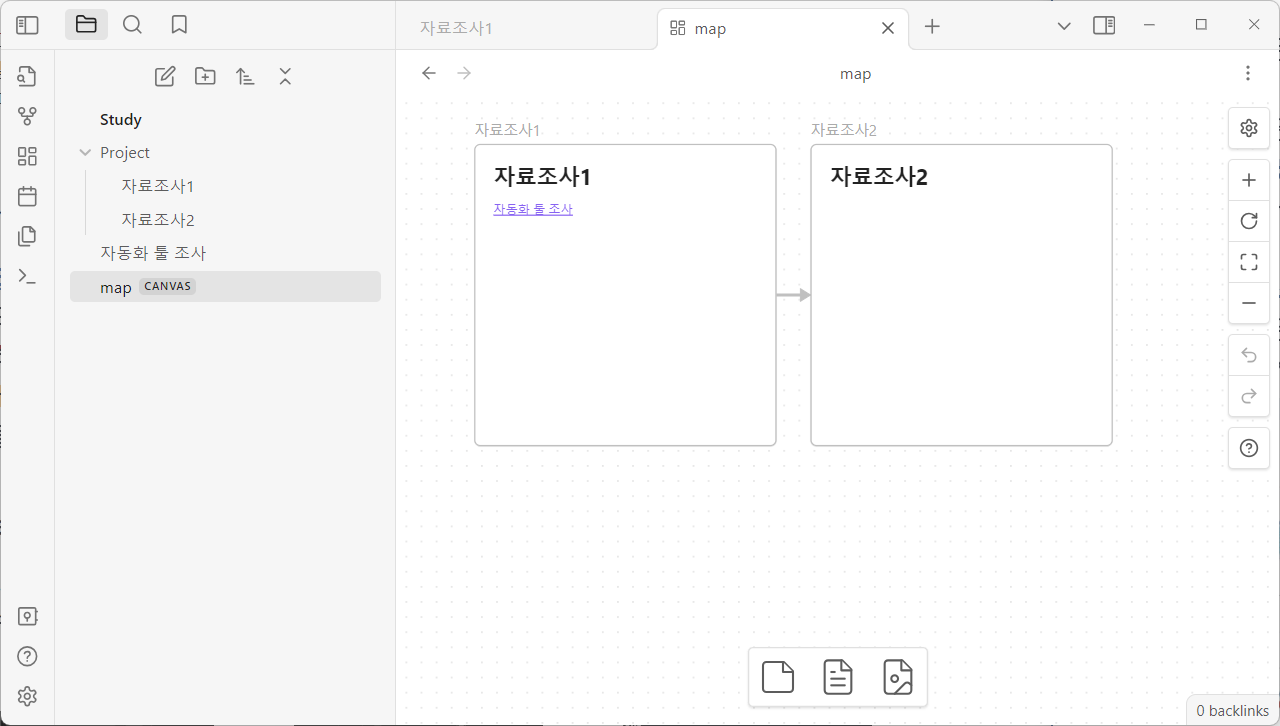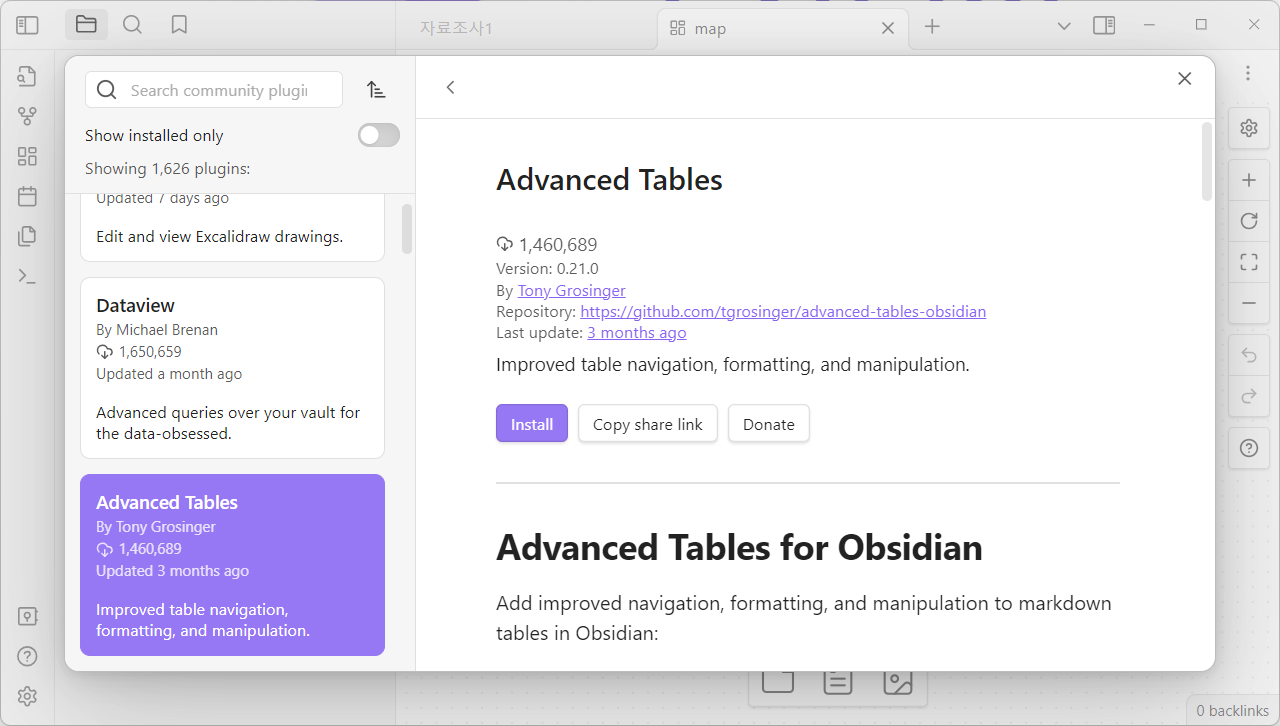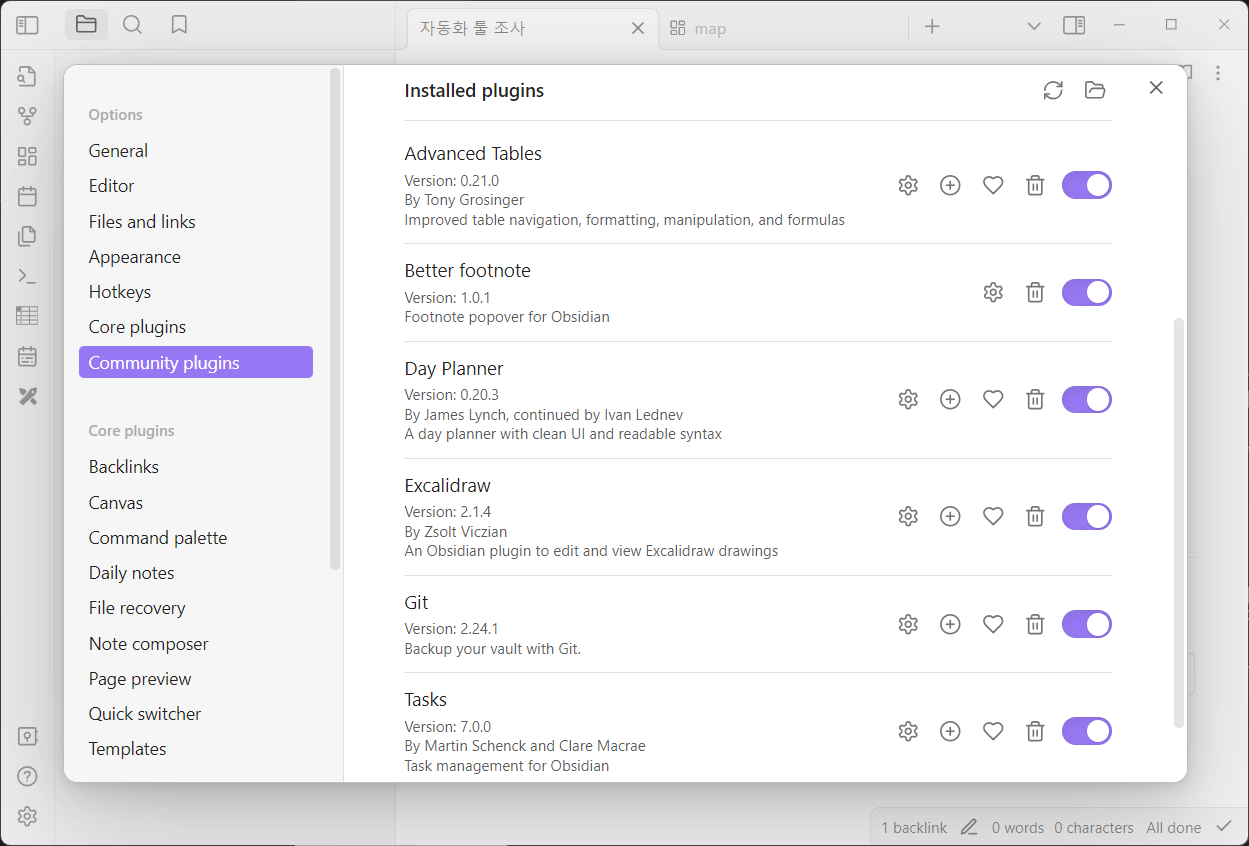기존에 배운걸 기록하기 위해 사용하던 노션에서 불편함을 느껴 옵시디언으로 기록 플랫폼을 옮겨보려고 한다.
우선 로컬 환경에 저장되어 자료의 분실이나 플랫폼 자체의 오류를 걱정할 필요가 없다는 점이 크게 작용했다.
또한, 노션을 사용하며 테이블을 생성하거나 개념을 구조화하는데에 정형적인 구조로 인해 불편함을 느꼈는데 옵시디언의 경우 자유도가 높아 개인의 필요에 맞춰 다양한 사용이 가능하다.
옵시디언의 주요기능에는 다음과 같은 것들이 있다.
- 마크다운 지원 (mermaid 다이어그램 지원)
- 노트 간 링크 지원 (링크 간 유효성 검증 및 변경)
- 다양한 플러그인
- 강력한 검색 기능
- 자유로운 커스터마이징
옵시디언에서는 vault라고 불리는 개별 작업 공간을 생성하여 모든 노트와 파일을 저장한다.
필요에 따라 여러 개의 vault를 생성하여 효율적으로 정보를 관리할 수 있다.
vault 생성
예시로 생성해본 폴더 및 노트. canvas로 노트간 관계도를 그릴 수 있다.
sample 폴더 및 노트 생성
유용해 보이는 플러그인 몇 가지를 설치 및 활성화하였다.
커뮤니티 플러그인 설치 및 활성화
- Advanced Tables: 표 작성을 편리하게 해주는 플러그인
- Better footnote: 각주를 더 효과적으로 관리하고 표시할 수 있도록 해주는 플러그인
- Day Planner: 일정 관리와 할 일 목록을 효과적으로 관리할 수 있도록 해주는 플러그인
- Excalidraw: 손그림 형식으로 그림을 그리고 다이어그램을 만드는데 사용되는 플러그인
- Git: Git을 옵시디언(vault)과 통합하여 사용할 수 있도록 해주는 플러그인
- Tasks: 할 일 목록을 관리하고 추적할 수 있도록 해주는 플러그인
앞으로 옵시디언을 사용하면서 발견하는 불편한 점이나 유용한 점 등을 추가적으로 포스팅할 예정이다.